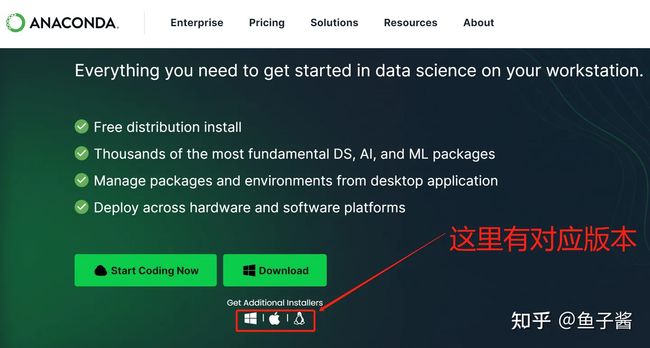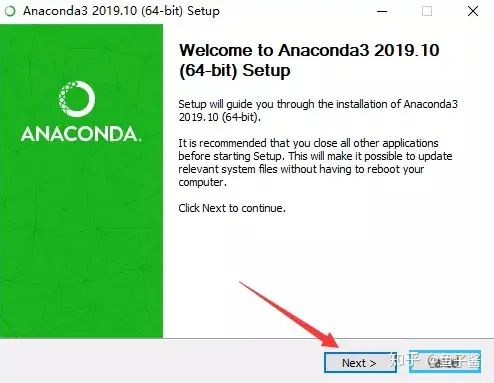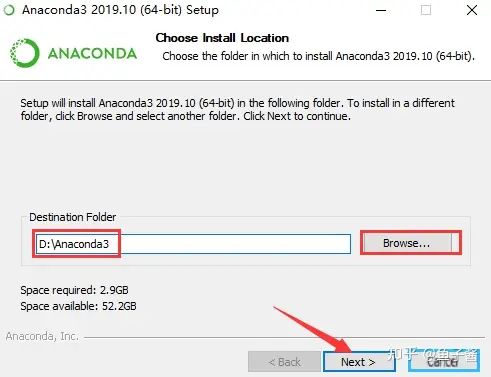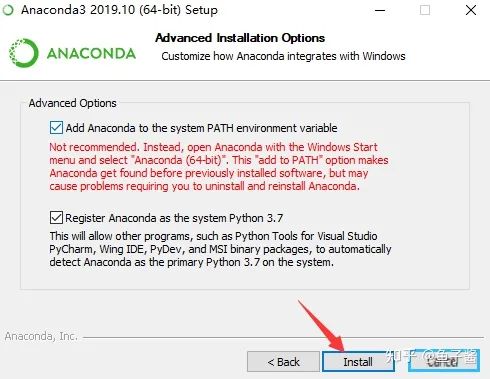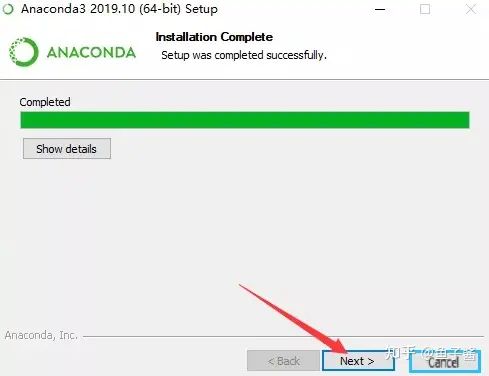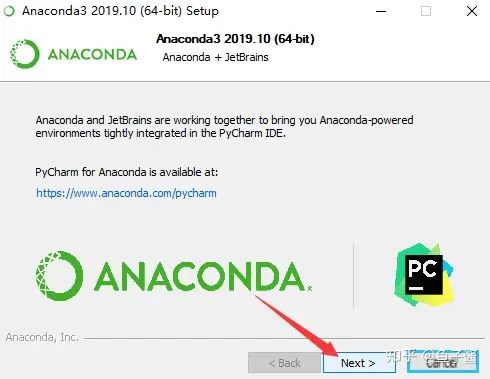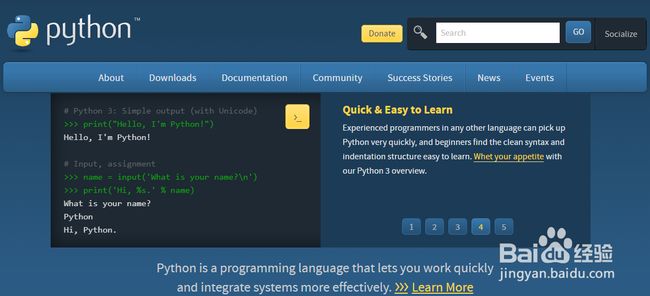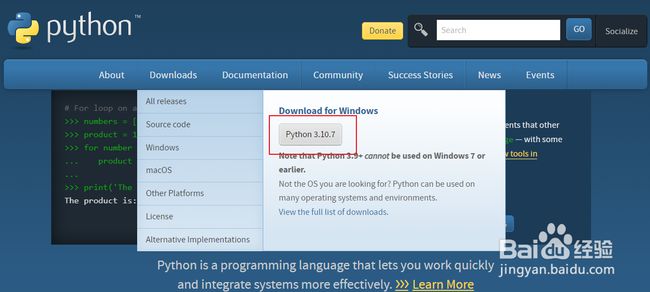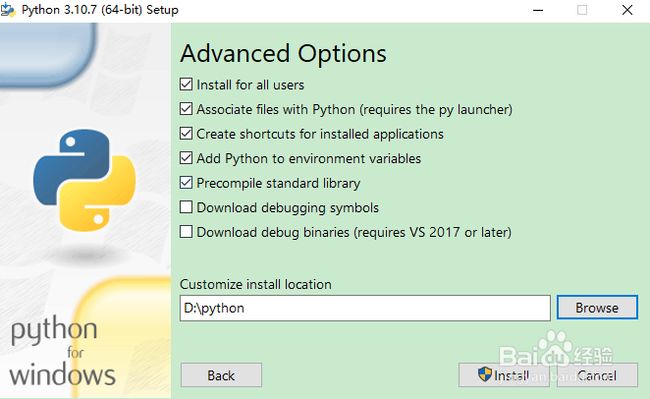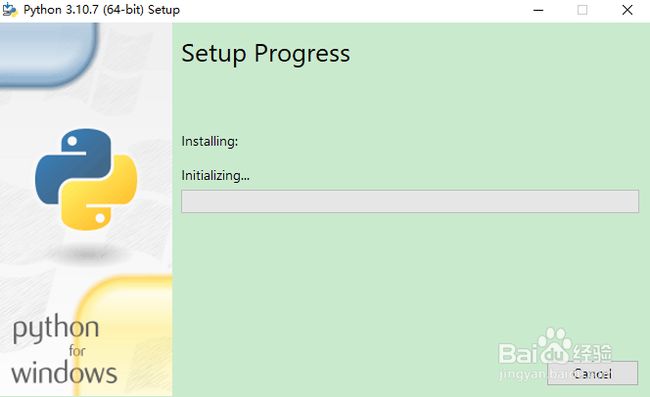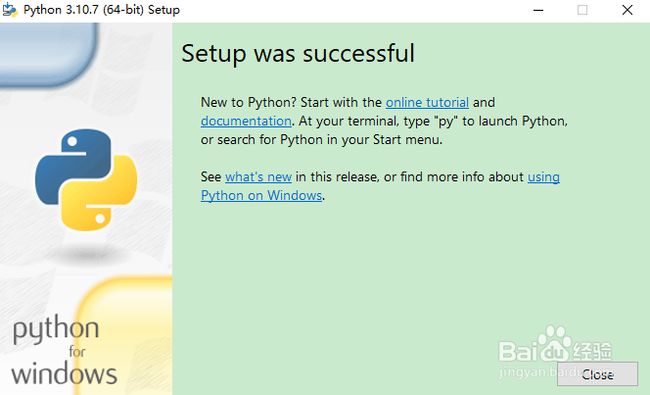Python安装
本人是Python新手,想学习python,发现网上资料汗牛充栋,但是....,好像比较零碎,我就按我的学习路径,整理一下资料,就当学习笔记了,发出来给同样学习的同学参考,资料都来源于互联网,如果有错误的地方,请担待!
Python实用教程
- Python安装
- Python IDE工具 PyCharm安装
- 基础语法
- 基础数学函数
- 字符串
- 元组
- 列表
- match-case
- 用户自定义函数
Python的版本
python现在有两个大的版本,一个是python2.x,另外一个是python3.x,这两个版本不相兼容,如果是维护已有的项目,一定要注意是哪个版本,如果是新学,建议是3.x,我这个系列博客里写的都是3.x的版本。
python的版本历史见下图:
Python解释器
python是解释性语言,要开发python程序除解释器外,python的强大依赖python扩展库和IDE,Python 官网(Welcome to Python.org)上免费提供了 Python 解释器和扩展的标准库,包括源码和适用于各操作系统的机器码形式,并可自由地分发。Python 官网还包含许多免费的第三方 Python 模块、程序和工具发布包及文档链接。Python 解释器易于扩展,使用 C 或 C++(或其他 C 能调用的语言)即可为 Python 扩展新功能和数据类型。Python 也可用作定制软件中的扩展程序语言。
Anaconda
Anaconda指的是一个开源的Python发行版本,其包含了conda、Python等180多个科学包及其依赖项。因为包含了大量的科学包。Anaconda包括Conda、Python以及一大堆安装好的工具包,比如:numpy、pandas等。建议如果有条件尽量安装Anaconda,如果因为内存、硬盘限制,可以选择官网的解释器。
Anaconda和Python只要安装一个就可以了
解释器安装包下载站点
官网
www.python.org
Anaconda官网:https://www.anaconda.com/download
国内的镜像
华为镜像源 https://mirrors.huaweicloud.com/
阿里云 https://developer.aliyun.com/mirror/
中国科学技术大学 https://mirrors.ustc.edu.cn/anaconda/
清华大学 https://mirrors.tuna.tsinghua.edu.cn/
浙江大学开源镜像站 http://mirrors.zju.edu.cn/
腾讯开源镜像站 http://mirrors.cloud.tencent.com/
网易开源镜像站 http://mirrors.163.com/
搜狐开源镜像 http://mirrors.sohu.com/
注意国内镜像大部分只有anaconda,找anaconda下载即可。
Anaconda安装
此部分图片来源于知乎
https://zhuanlan.zhihu.com/p/635869956
1、登陆网站(或者镜像)下载合适的版本
2、双击安装包开始安装
在安装Anaconda时,"just me"和"all users"是安装程序中的选项,用于指定用户范围。
"just me"选项表示仅对当前用户安装Anaconda,只有该用户才能使用安装的软件和工具集。这可以使安装过程更快,同时减少对系统的影响。
"all users"选项表示将Anaconda安装到计算机上的所有用户都可以使用。这意味着软件和工具集将对每个用户帐户进行安装,需要更长的安装时间和更多的磁盘空间。
根据我们的实际需要选择一个即可。
3、选择安装路径
由于C盘属于系统盘,建议安装任何软件,尽量不要在C盘。
同时注意:安装路径尽量不要出现中文、空格等字符。
--出现下方界面后,勾选下列两个选项,点击Install。
4、选择配置环境变量和注册python解释器
这一步很重要,一定要全部勾选,如果没有勾选,后面配置环境变量会很麻烦很麻烦!!!!
这一步很重要,一定要全部勾选,如果没有勾选,后面配置环境变量会很麻烦很麻烦!!!!
这一步很重要,一定要全部勾选,如果没有勾选,后面配置环境变量会很麻烦很麻烦!!!!
如果你忘记选了,建议卸载重装!
5、安装完成
Python解释器安装
安装了Anaconda不用再安装python解释器了!
安装了Anaconda不用再安装python解释器了!
安装了Anaconda不用再安装python解释器了!
未安装Anaconda的可以安装。
此部分图片来源于百度经验
https://jingyan.baidu.com/article/1612d5008e2eb8a30e1eeed4.html
1、登陆网站选择合适的版本进行下载
2、下载完成后,双击安装程序,弹出安装对话框,选择图中的自定义安装,并勾选“Add Python to PATH”
勾选Add Python 3.10 to PATH很重要!一定要选!
勾选Add Python 3.10 to PATH很重要!一定要选!
勾选Add Python 3.10 to PATH很重要!一定要选!
如果未选,请卸载了重装!
3、所有选项建议全选,特别是pip,一定要选择上
pip一定要选择上,未选择上需要卸载重装!
4、选择安装路径
前五项都要勾上,路径建议不要放在C盘